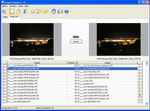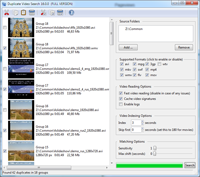如何使用Audio Comparer的教程
在当今的数字时代,我们的设备充斥着音频文件,从音乐轨道到播客、语音备忘录等。随着时间的推移,重复的文件很容易积累起来,占用宝贵的驱动器空间。这不仅会让您的存储变得混乱,还可能使您难以找到真正想要的文件。在本教程中,我们将指导您识别和删除重复的音频文件的过程,帮助您回收宝贵的存储空间并更有效地组织您的音频库。
Audio Comparer的主要目标是找到重复的音频文件并以适合您的方式对它们进行排序。该程序能够适当地组织最广泛的音乐集合。顾名思义,程序的机制基于音频文件的比较过程,这意味着Audio Comparer可以轻松找到完全相同的副本和类似的文件,其中指定了“相似性阈值”。该程序与其他音频重复查找器的主要区别在于比较机制:Audio Comparer仔细“聆听”您的音频文件并根据它们的实际音频内容进行比较,就像人耳一样。搜索是通过声音精确执行的 - 文件的实际内容,而不是其外部属性如标签或大小。这就是为什么程序不仅找到重复文件,还能找到相似文件。与该类型的其他实用程序不同,Audio Comparer同样适用于不同格式的文件,逐一比较MP3, MP2, MP1, WMA, AIF, WAV, OGG, WavPack, FLAC, APE, AAC文件。
使用程序
现在让我们详细看看安装和使用过程。启动程序。默认情况下,每次应用程序启动时,都会出现比较向导。它将向您介绍程序,并在几秒钟内帮助您找到音频副本和类似的音频文件。
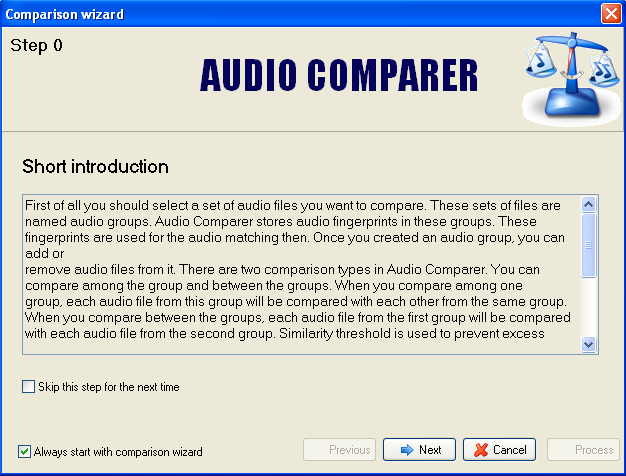
稍后,当您熟悉了程序后,可以取消选择“始终启动比较向导”,比较向导将不再分散您的注意力。
然后按“下一步”。程序允许您“在一个音频组内”或“在两个音频组之间”进行比较。每个“组”是一组可以存储在不同位置的音频文件。当您在一个组内搜索时,程序会在音频组的所有记录中搜索相似的音频文件。如果搜索是在两个组之间进行的,程序会将每个音频文件与第二个组中的每个音频文件进行比较:
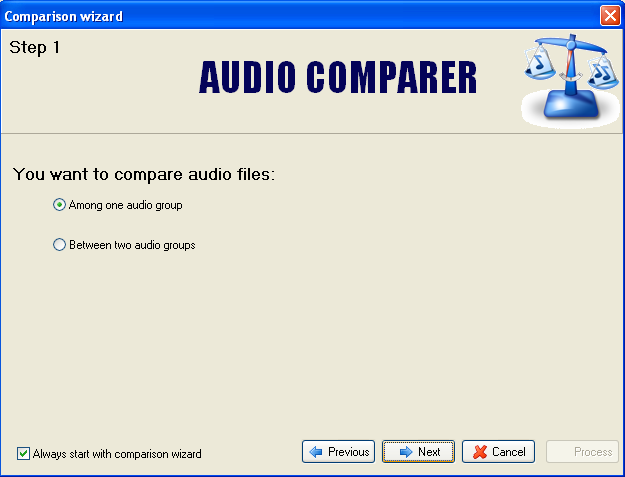
选择比较选项后,点击'下一步'。 假设您需要在一个组内找到重复项。首先,程序会提供设置要创建的音频组的名称并添加音频文件的文件夹:
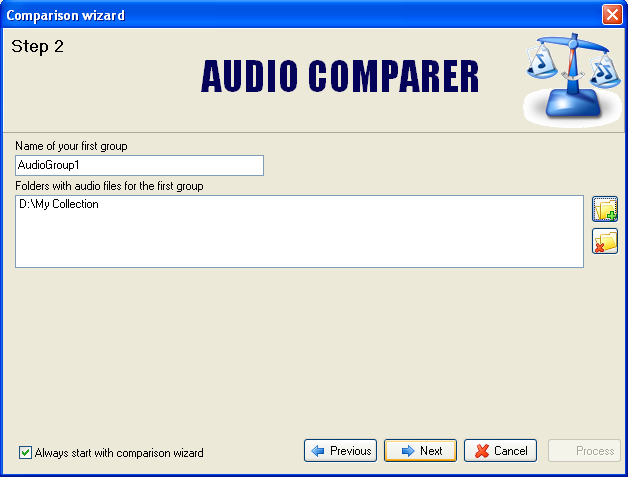
特别方便的是,一个组可以包含所有音频文件,即使它们位于不同的逻辑驱动器上。例如:
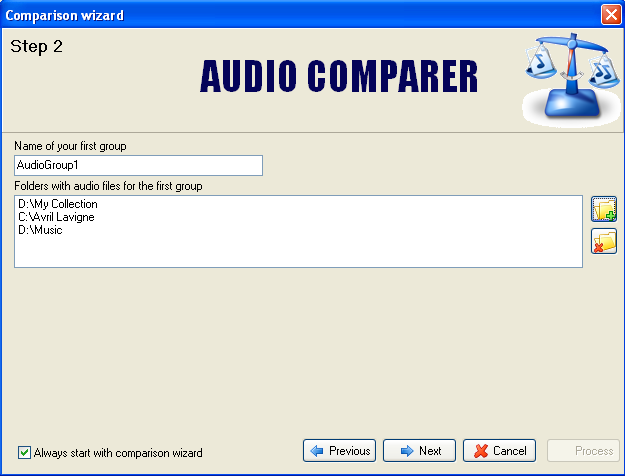
将音乐文件添加到组后,您需要指定您尝试查找的文件:“完全重复”或“相似音频文件”。根据需要的结果,选择一个选项并按“下一步”:
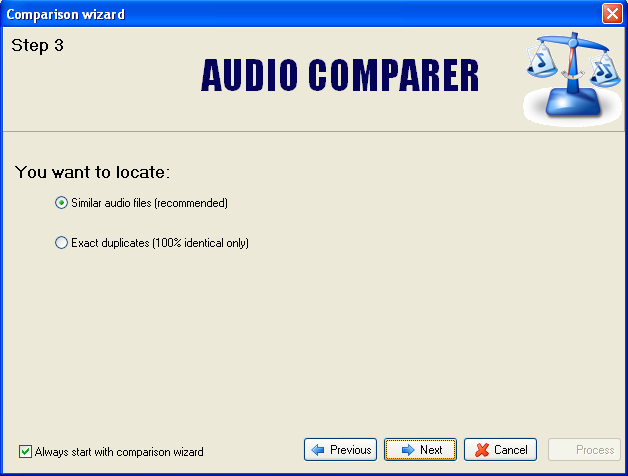
在下一步中,您需要指定您希望保存结果的路径并按“处理”。
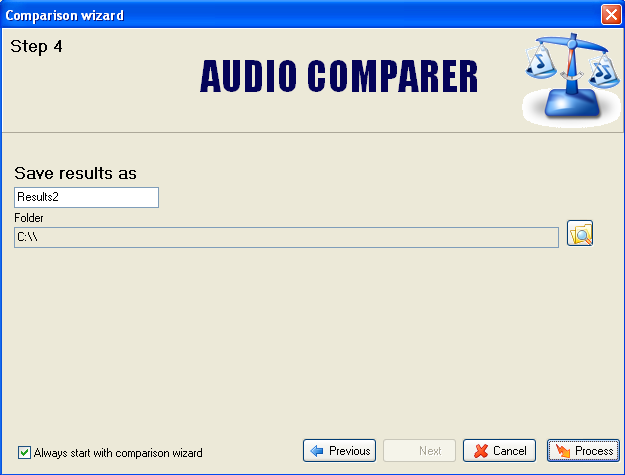
除了比较向导之外,程序提供了独立形成音频组的机会。为此,请在音频组菜单中选择“新建”项。然后指定要添加到组中的音频文件的文件夹,并输入音频组的名称。
之后,程序开始“听”音频文件,并显示以下窗口:
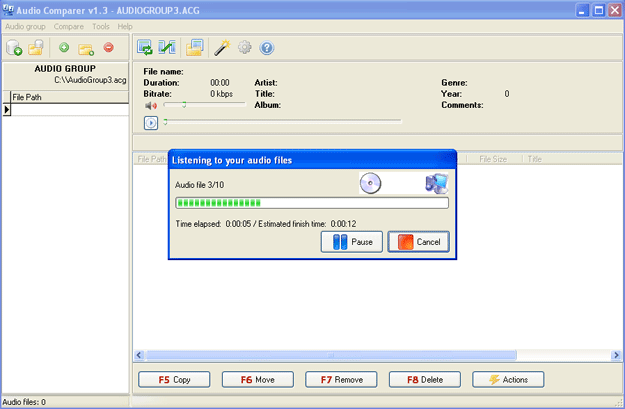
Audio Comparer将聆听音乐集合并在“音频组”内目录每个音乐作品的声音特征。 “聆听”不会花费很多时间:该程序能够以每秒一个文件的速度分析音频文件——这在 帮助您维护音频文件集合时节省了大量时间。
完成听力过程并形成音频组后,开始比较过程。比较可以在一个组内或在组之间进行。比较所需的时间比聆听要少得多,这就是为什么比较结果会在几秒钟内显示在屏幕上。 Audio Comparer以树状图形式显示结果。每个嵌套分支包含与父分支文件具有相同相似度的找到的相似文件。程序提供了标记文件的机会,之后您可以移动、复制或删除它们。非常方便的是,每个操作都可以使用特定的功能键[F5]、[F6]、[F7]、[F8]来执行:
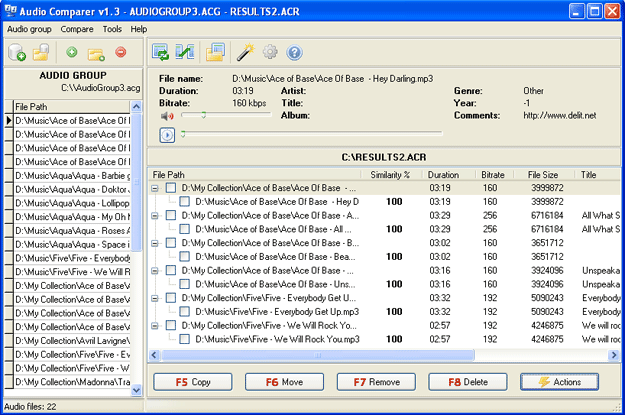
该程序有一个简单的内置播放器(有音量控制和播放/暂停按钮),除标题和位置外,每个音频文件都指定了如时长、比特率、艺术家、专辑、类型、年份甚至文件的评论等信息。因此,每个文件的信息都显示得清晰且方便;此外,您随时可以听任何作品,如果其标题对您来说没有意义(这对于庞大的收藏非常方便)。
现在我们已经以树形显示了结果,剩下的就是点击不需要的文件并对它们执行不同的操作。好吧,如果您需要删除结果中标记的音频文件,请按F8或“删除”按钮。将出现一个确认窗口:
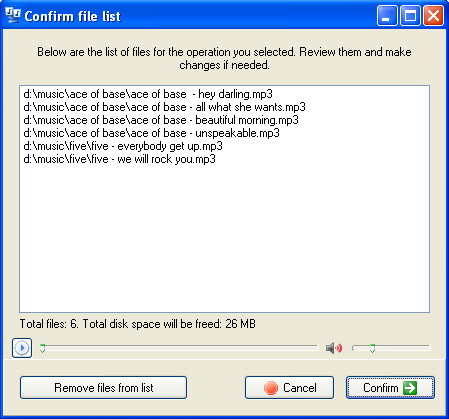
提供了要删除的文件列表。您再次有机会重新播放旋律,如果您对这个或那个文件不确定。还有关于要删除的文件总数以及将释放多少磁盘空间的信息。您可以从列表中删除一些文件并确认要删除的文件列表。
回到树形图。您可以看到“操作”按钮,它包含以下选项:
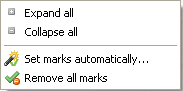
- 展开全部 - 自动展开树形图的所有分支;
- 折叠全部 - 程序同时“隐藏”树的所有嵌套分支,仅显示父分支;
- 自动设置标记... - 根据指定的标准自动标记文件;
- 删除所有标记 - 程序一键删除用户的所有标记。
当您选择“自动设置标记”选项时,将显示“自动标记”窗口,并且程序会提供以下选项供您选择:
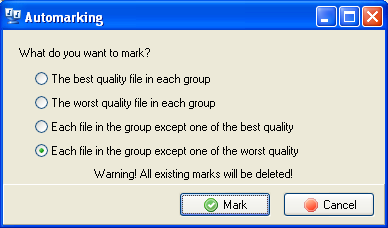
考虑到设定的标准,程序邀请您自动标记组中最好或最差质量的文件,或者除了最好或最差质量的一个文件外,组中的每个文件。此时,用户的标记将被自动删除。
现在让我们简要查看菜单及其特点。
一旦您形成了一个音频组,使用菜单,您将能够添加新的文件和文件夹,并删除不必要或多余的音频文件。为此,面板上有快速访问按钮:“添加文件”(绿色圆圈背景上的白色“加号”),“添加文件夹”(绿色“加号”的“文件夹”符号),“删除文件”(红色圆圈背景上的白色“减号”),以及用于快速创建音频组和打开现有音频组的按钮。
因此,您已经扩展了您的收藏,并且现在希望将新的音频文件包含在音频组中。选择“添加”,选择包含新音频文件的文件夹,程序开始听这些文件。一旦听力过程完成并将新文件添加到音频组中,我们继续进行比较过程。在“比较”菜单中,选择“在组内”或“与另一个组”并开始比较。在屏幕的右侧,您将看到结果:以树形显示的相似文件,但考虑到新添加的音频文件以及相似度百分比。现在您可以对这些文件执行不同的操作。
使用“音频组”菜单,您还可以压缩您的收藏并按标题、日期或文件大小对其进行排序:
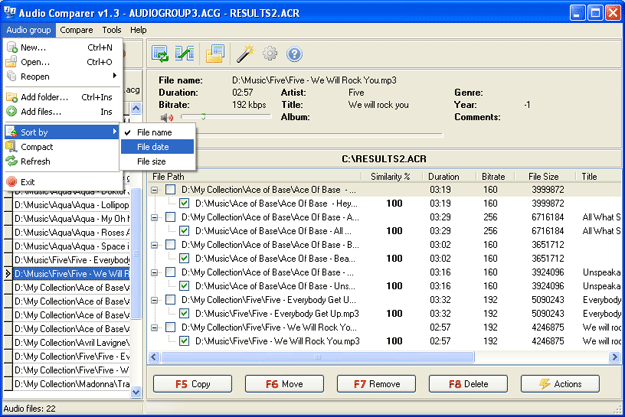
在快速启动面板上,您还可以找到“快速”按钮,用于在打开的组内比较和与另一个组比较、打开保存的结果、运行比较向导的“魔术棒”符号、激活“首选项”对话框的齿轮符号以及标准帮助按钮。
在比较菜单中,除了已描述的选项外,您还可以对比较结果执行不同的操作:刷新、保存到指定位置并打开保存的结果。
让我们转到工具菜单中的“首选项”。在“常规”标签页上,您可以设置使用比较向导的顺序,启用或禁用多核CPU优化,并设置突出显示缺失文件的非常方便的选项。好吧,如果您已经对音频组执行了某些操作,并且已经删除或移动了一些文件到另一个文件夹,它们将被标记为红色。如果您在音频组菜单中选择“刷新”选项,那么所有标记为红色的缺失文件将从组中删除。这样,对音频组执行的所有操作都将是可见的。
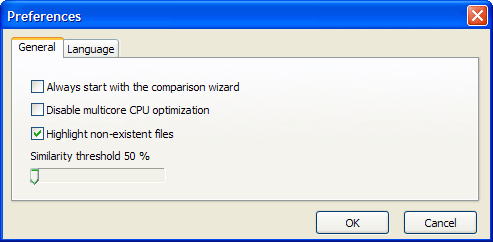
您还可以在这里设置所需的“相似度阈值”。因此,如果您需要在您的收藏中找到确切的副本,请将滑块移动到最右边的位置,并以此将“相似度阈值”设置为100%。如果您想要找到相似的文件,那么您需要移动滑块并设置所需的相似度。默认情况下,相似度阈值设置为70%。这是程序在搜索相似音频文件时将遵循的标准。
在“语言”标签页上,您可以从多种可用的界面语言中选择,包括意大利语、马其顿语、罗马尼亚语、西班牙语、土耳其语、越南语等等。
结论
随着您庞大的音乐收藏不断增长,Audio Comparer将成为一个越来越有价值的工具。该程序易于使用,并且具有美观、用户友好的界面。同时,它处理大量的音乐文件,花费最少的时间,释放大量的硬盘空间。程序的“智能”使其能够只听一次作品并永远记住它,这对于大型音乐收藏非常方便。对于那些音乐收藏包括数百甚至数千首作品的人,以及标签未填写的MP3、WMA或OGG文件,该实用程序将特别有用。
Audio Comparer将帮助找到重复项,并根据它们的质量推荐保留哪些文件以及删除哪些文件。该程序适用于任何安装了从Windows 98到11的操作系统的PC。RAM容量不是关键,但程序“更喜欢”快速的处理器。